Инсталирането на приложението е блокирана на Android - какво да правя?
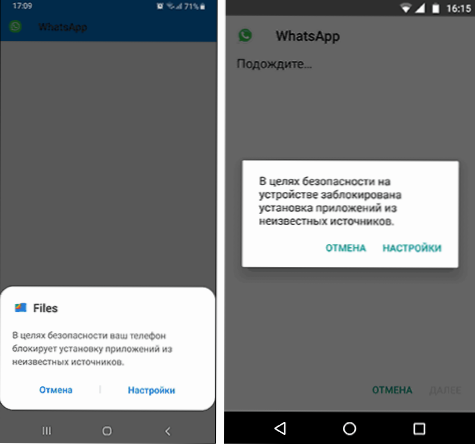
- 3835
- 714
- Ray Ward
Инсталирането на приложения за Android както от пазара на възпроизвеждане, така и под формата на обикновен APK файл, изтеглена от някъде, може да бъде блокирано и в зависимост от конкретния сценарий, различни причини и съобщения са възможни: приложението е блокирано от администратора за блокиране Инсталиране на приложения от неизвестни източници, информация, от която следва, че действието е забранено или че приложението е блокирано чрез защита на играта.
В тази инструкция ще разгледаме всички възможни случаи на блокиране на инсталирането на приложения на Android телефон или таблет за това как да поправите ситуацията и да инсталирате желания APK файл или нещо от пазара на игра.
- От съображения за безопасност инсталирането на приложения от неизвестни източници беше блокирано на устройството
- Инсталирането на приложението се блокира от администратора
- Действието е забранено. Функцията е деактивирана. Свържете се с администратора.
- Играта е блокирана от защита
Разрешение за инсталиране на приложения от неизвестни източници на Android
Ситуацията с блокирана инсталация на приложения от неизвестни източници на устройства с Android е може би най -лесната за коригиране. Ако когато инсталирате, виждате съобщението „За целите на сигурността, телефонът ви блокира инсталирането на приложения от неизвестни източници“ или „За целите на сигурността на устройството, инсталирането на приложения от неизвестни източници е блокирано“, това е точно така, случаят е точно случаят, това е точно така, случаят е случаят, това е точно случаят случаят, това е точно случаят, това е точно случаят, това е точно случаят случаят, това е точно случаят, това е точно случаят, това е точно случаят, това е точно случаят, това е точно случаят, това е точно случаят, това е точно случаят случаят, това е точно случаят, това е точно случаят, това е точно случаят, това е точно случаят, това е точно случаят, това е точно случаят, това е точно случаят, това е точно случаят, това е точно случаят случаят.
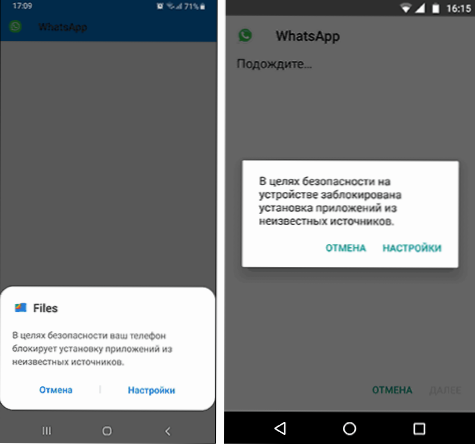
Такова съобщение се появява, ако изтеглите файла на приложението на приложението не от официални магазини, а от някои сайтове или го получите от някого. Решението е много просто (елементите могат да се различават леко в различни версии на Android OS и производители, но логиката е същата):
- В прозореца, което се появява с съобщение на блокирането, щракнете върху „Настройки“ или отидете на настройките сами - безопасност.
- В точката „Неизвестни източници“ включват възможността за инсталиране на приложения от неизвестни източници.
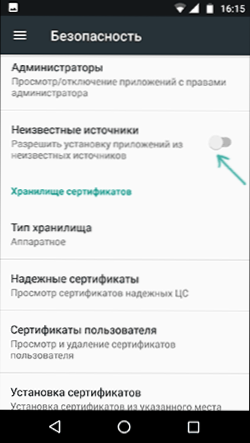
- Ако на вашия телефон е инсталиран Android 9 Pie, тогава пътят може да изглежда малко по -различен, например на Samsung Galaxy с най -новата версия на системата: Настройки - Биометрия и безопасност - Инсталиране на неизвестни приложения.
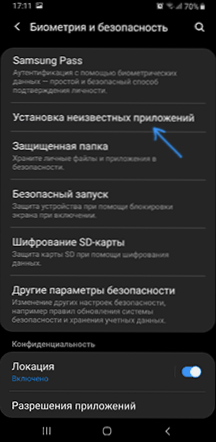
- И след това е дадено разрешение за инсталиране на неизвестни за конкретни приложения: например, ако стартирате инсталацията на APK от конкретен файлов мениджър, тогава разрешението трябва да му бъде дадено. Ако веднага след изтегляне от браузър - за този браузър.
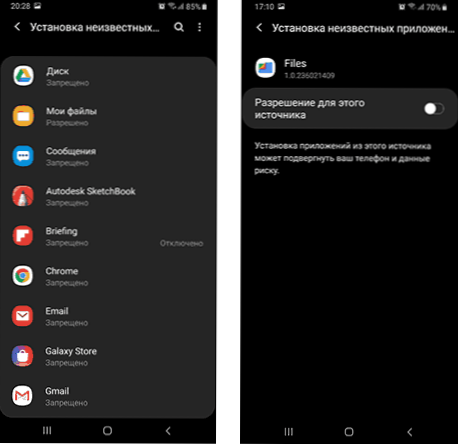
След извършване на тези прости действия е достатъчно просто да започнете инсталирането на приложението: Този път не трябва да има съобщения за блокиране.
Инсталирането на приложението е блокирана от администратора на Android
Ако видите съобщение, че инсталацията е блокирана от администратора, ние не говорим за нито един човек-администратор: Android означава приложение, което има особено високи права в системата, сред тях може да има: може да има: може да има:
- Вградени -в Google Tools (например „Намерете телефона“).
- Антивируси.
- Родителски контрол.
- Понякога злонамерени приложения.
В първите два случая решите проблема и отключете инсталацията обикновено просто. Последните две са по -трудни. Простият метод се състои от следните стъпки:
- Отидете в настройките - безопасност - администратори. На Samsung с Android 9 Pie - Настройки - Биометрия и безопасност - Други параметри на безопасност - Администратори на устройства.
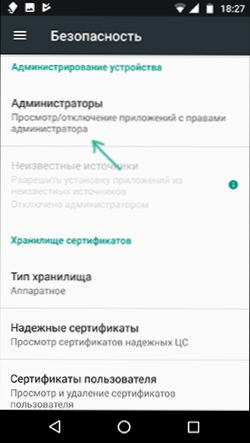
- Вижте списъка с администратори на устройства и се опитайте да определите какво точно може да пречи на инсталацията. По подразбиране списъкът на администраторите може да присъства „Намерете устройството“, „Google Pay“, както и марковите приложения на производителя на телефона или таблета. Ако видите нещо друго: антивирус, неизвестно приложение, тогава може би те блокират инсталацията.
- В случай на антивирусни програми е по -добре да използвате техните настройки, за да отключите инсталацията, за други неизвестни администратори - щракнете върху такъв администратор на устройството и, ако имаме късмет, елементът „Деактивирайте администратора на устройството“ или „Изключете“ активно, щракнете върху тази точка. Внимание: На екрана има само пример, изключете „Намерете устройство“ не се нуждае.
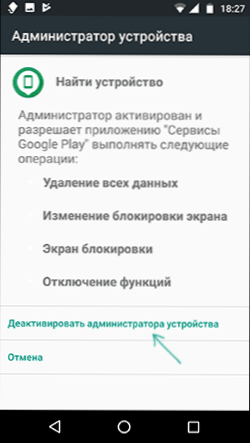
- След като изключите всички съмнителни администратори, опитайте се да повторите инсталирането на приложението.
По -сложен сценарий: Виждате администратора на Android, който блокира инсталирането на приложението, но функцията от него не е налична, в този случай:
- Ако е антивирусен или друг защитен софтуер, но с помощта на настройките не е възможно да се реши проблема, просто го изтрийте.
- Ако това е средство за родителски контрол, трябва да се стремите да разрешите и промените настройките на този, който го е инсталирал, не винаги е възможно да го изключите сами без последствия.
- В ситуация, в която блокирането се уж се извършва от злонамерено приложение: опитайте се да го премахнете и ако това се провали, тогава рестартирайте Android в безопасен режим, опитайте се да изключите администратора и да премахнете приложението (или в обратния ред).
Действието е забранено, функцията е изключена, свържете се с администратора, когато инсталирате приложението
За ситуация, при която при инсталирането на файла APK виждате съобщение, че действието е забранено и функцията е най -вероятно да бъде деактивирана, случаят е случаят с родителския контрол, например, Google Family Link Link.

Ако знаете, че вашият родителски контрол е инсталиран на вашия смартфон, свържете се с човека, който го е инсталирал, така че да отключи инсталирането на приложения. В някои случаи обаче може да се появи едно и също съобщение с онези сценарии, описани от раздела по -високо: Ако няма родителски контрол и получавате съобщението, което е забранено, опитайте се да преминете през всички стъпки с прекъсването на връзката на The Администратори на устройството.
Играта е блокирана от защита
Съобщението "Блокирана защита на възпроизвеждането" при инсталирането на приложението ни казва, че изградената функция на Google Android за защита от вируси и злонамерените при изчисления този файл APK опасен. Ако говорим за някакво приложено приложение (игра, полезна програма), бих го взел сериозно към предупреждение.
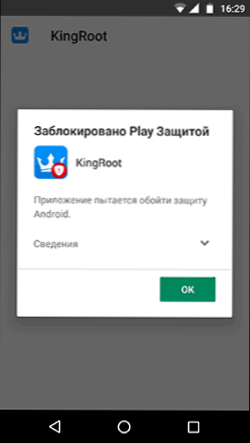
Ако това е нещо първоначално потенциално опасно (например средство за получаване на коренен достъп) и сте наясно с риска, можете да изключите ключалката.
Възможни действия за инсталиране, въпреки предупреждението:
- Кликнете върху „Информация“ в прозореца на отчета за блокиране и след това - „Инсталирайте го така или иначе“.

- Можете завинаги да премахнете блокирането на „защита на играта“ - отидете на настройките - Google - Сигурност - Google Play Protection.
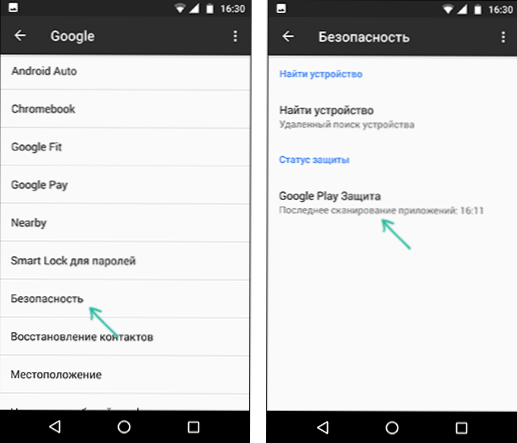
- В прозореца на Google Play, защитете елемента „Проверете заплахите за сигурност“.
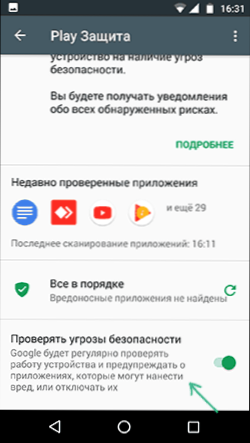
След тези действия блокирането от тази услуга няма да се извърши.
Надявам се инструкцията да е помогнала да разберете възможните причини за блокиране на приложения и ще бъдете внимателни: не всичко, което изтегляте, е безопасно и не винаги си струва да го инсталирате.
- « Как да изтеглите ISO Windows 10 в Rufus
- Как да включите светкавицата, когато се обадите на iPhone »

